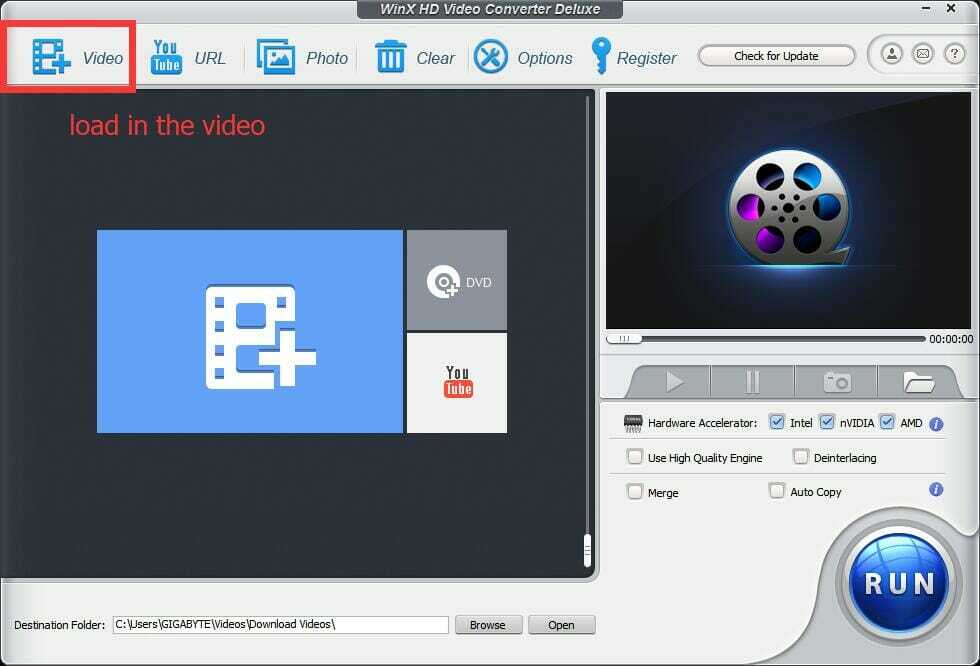- ビデオからオーディオを削除する効果的な方法は、サードパーティの専用ソフトウェアを使用することです。
- ビデオから音を取り除く方法を知りましたか? Adobeのツールなどのビデオ編集ソフトウェアを使用します。
- ビデオからサウンドを削除するのに役立つ無料または有料のソフトウェアソリューションがたくさんあります。
- オンラインで無料のビデオからオーディオを削除することも可能です。 以下の解決策を確認してください。
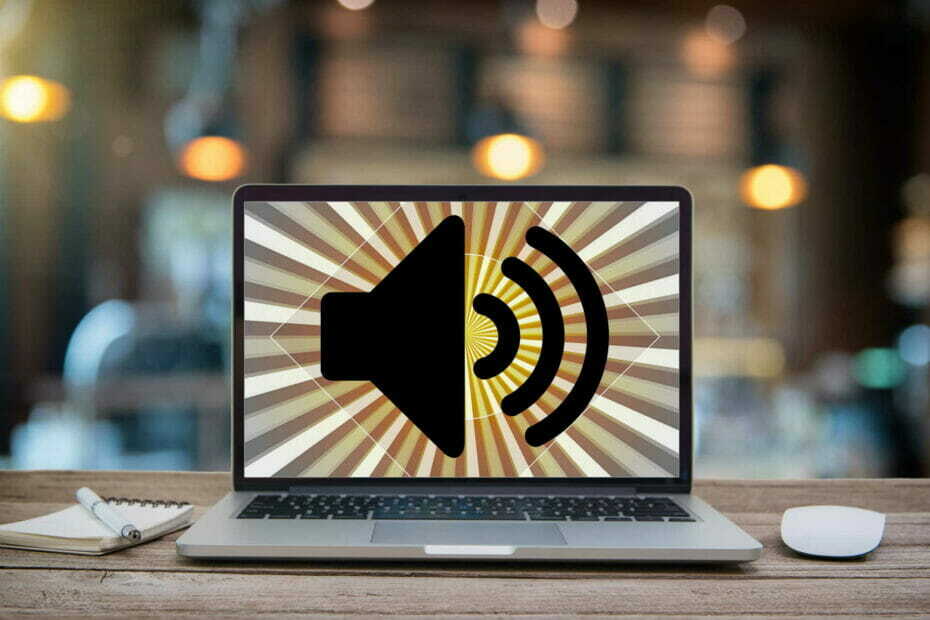
Creative Cloudは、想像力を生き生きとさせるために必要なすべてです。 すべてのアドビアプリを使用し、それらを組み合わせて素晴らしい結果を得ることができます。 Creative Cloudを使用すると、さまざまな形式で作成、編集、およびレンダリングできます。
- 写真
- ビデオ
- 曲
- 3Dモデルとインフォグラフィック
- 他の多くのアートワーク
すべてのアプリを特別価格で手に入れましょう!
映画を明確にしたり、自分のトラックを含めたりしたい場合は、動機はさまざまですが、結果は同じです。削除する必要がある場合もあります。 音 ビデオから。
そして、このタスクを目的としたいくつかの超強力なビデオ編集プログラムがありますが PowerDirector、多くは使用が非常に複雑であるため、平均的なユーザーにとっては少し不便です。
まあ、何年もの間、Windowsムービーメーカーは、マイクロソフトが引退するまで、ノイズの多い背景音にうんざりしているWindowsユーザーにとって頼りになるアプリでした。
幸いなことに、より軽量で使いやすいサードパーティのサウンド除去ツールがいくつかあります。
カメラで映画を作成しているときに録音される気が散る音をミュートするだけでなく、一致する音を挿入することもできます。
私たちのチームは、削除するための最良の方法を探しています オーディオ のビデオから ウインドウズ10 そしてここに候補リストのオプションがあります。
ビデオからサウンドを削除するにはどうすればよいですか?
1. Adobe PremiereProを使用する
- Adobe PremiereProをダウンロードする Windows10の場合。
- インストールしたら、プログラムを起動します.
- の中に トップバーメニュー、 選択する ファイル>新規.
- を押してビデオクリップをインポートします CTRL + Iキーボードショートカット または、ダッシュボードにドラッグするだけです。
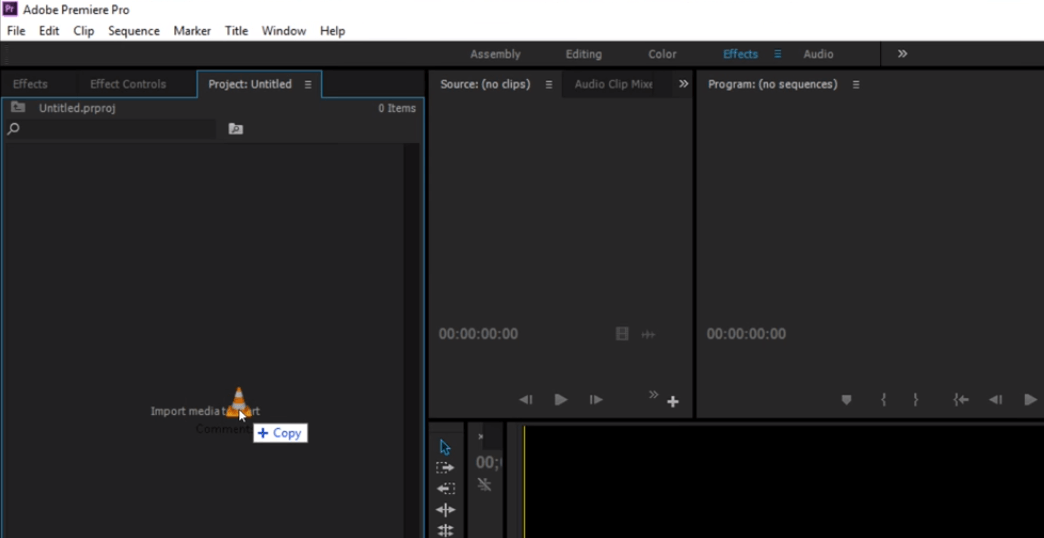
- インポートしたら、ビデオをタイムラインにドラッグアンドドロップします。
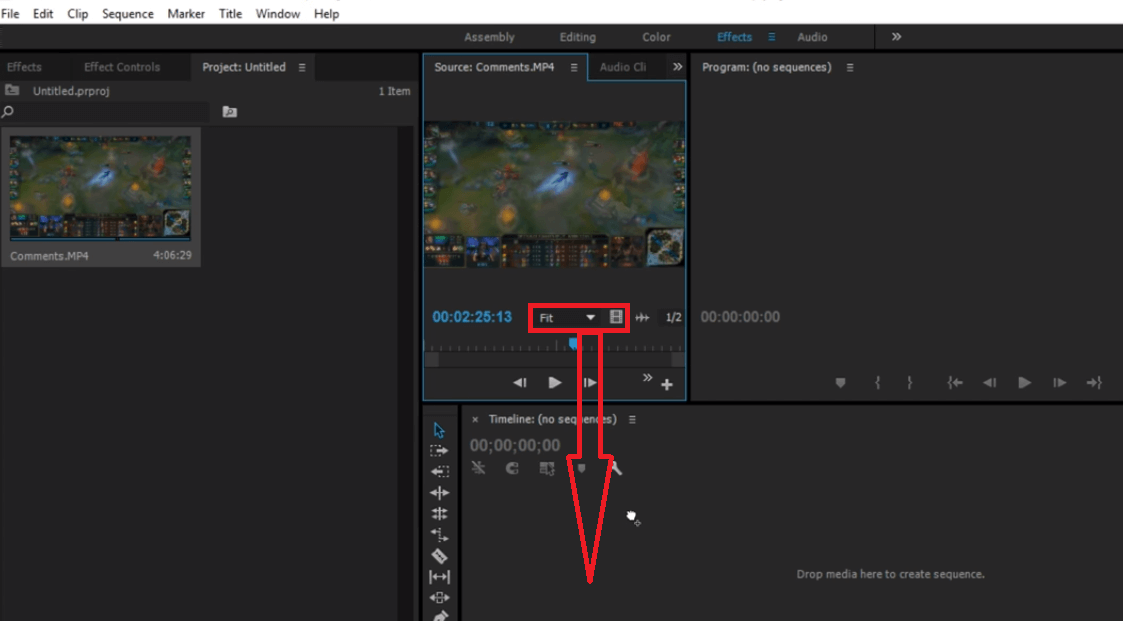
- クリップがタイムラインに表示されたら、クリップを右クリックして、ポップメニューから選択します。 リンクを解除する. これにより、選択したビデオクリップのビデオからオーディオのリンクが解除されます.
- 削除するオーディオレイヤーを選択して削除します.
注意:A 超簡単 ビデオクリップからオーディオを削除する方法は、Adobe PremiereProを使用することです。 参照する この ガイド プレミア公開を開始するのに役立ちます。

Adobe Premiere Pro
この業界をリードするビデオエディタを使用して、プロジェクトを次のレベルに引き上げ、ビデオからサウンドを削除します。
2. WinXHDビデオコンバーターデラックスを使用する
- ビデオをソフトウェアにロードします。
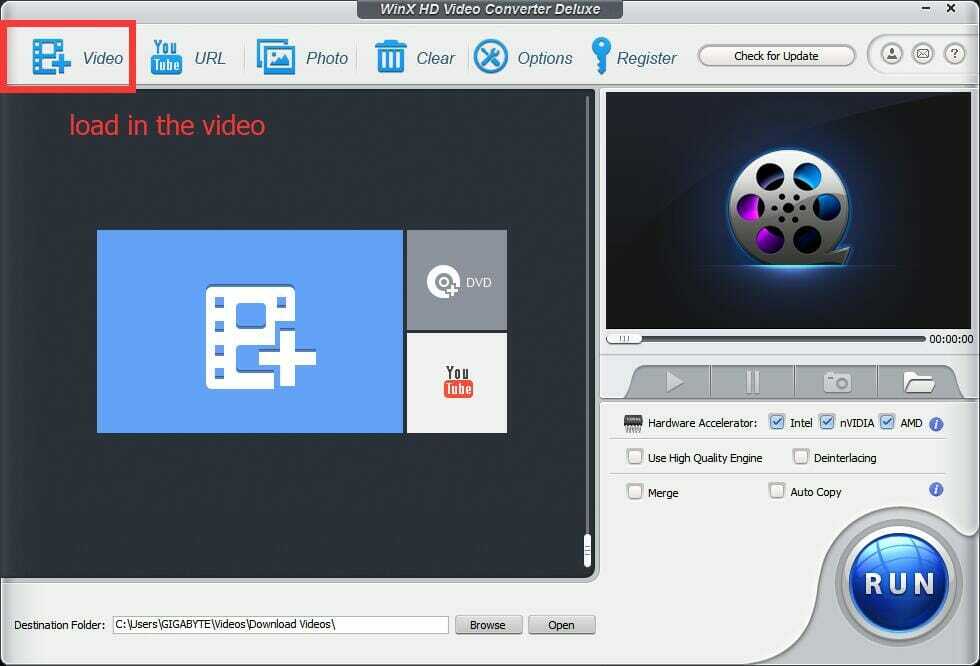
- クリック 編集 インターフェイスのボタン。

- 選ぶ 音量を調整する 変更するには、サウンド出力を調整します。
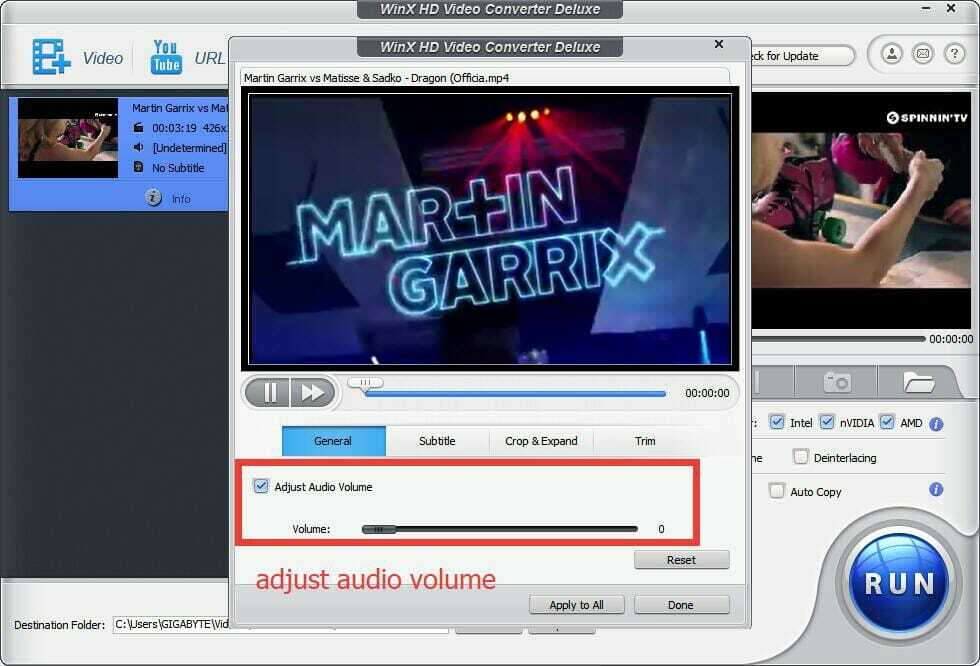
- クリック 実行 ボタンをクリックして、変換プロセスを開始します。
注意: WinXHDビデオコンバーターデラックス は優れたビデオ編集ソフトウェアツールであり、特にビデオからオーディオを分割する簡単な方法をよく探しているカジュアルユーザーにとっては便利です。
このタスクを実行できるビデオ変換パッケージはたくさんあります。 ただし、WinX HD Video Converterは、その作業を簡単かつ驚くほど迅速に行うことで他とは一線を画しています。
3. MovaviのFastreelを使用する
- に移動 Fastreelのウェブサイト
- 選択する オンラインツールを使用する

- を選択してください ビデオをミュートする オプション
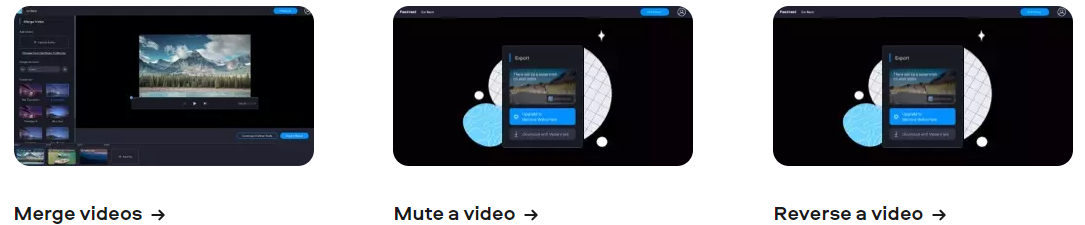
- オーディオを削除する必要があるビデオをアップロードします
- ミュートされたバージョンのビデオをダウンロードする
お気づきかもしれませんが、リストのこの3番目のエントリは、利用可能な唯一のWebアプリでもあるため、他のすべてのエントリとは少し異なります。
これは、ダウンロードするソフトウェアがなく、簡単なWeb経由でアクセスできることを意味します。 ブラウザ、およびアップロードとダウンロードの明らかな要件としての安定したインターネット接続 編集されたビデオ。
注意: プログラムのライセンスをお持ちでない場合は、ダウンロードしたビデオに透かしが適用されます。
4. VLC MediaPlayerを使用する
- VLC MediaPlayerをダウンロードする Windows用。
- 開いた VLCプレーヤープログラム。
- クリック メディア (図のように)次にを押します 変換/保存.
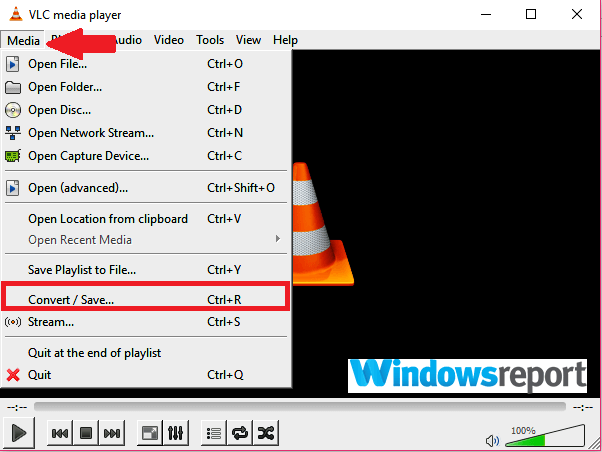
- クリック 追加 次の画面から。
- サウンドを削除するビデオの現在の場所に移動します。 選択する どこからでもクリック 開いた.
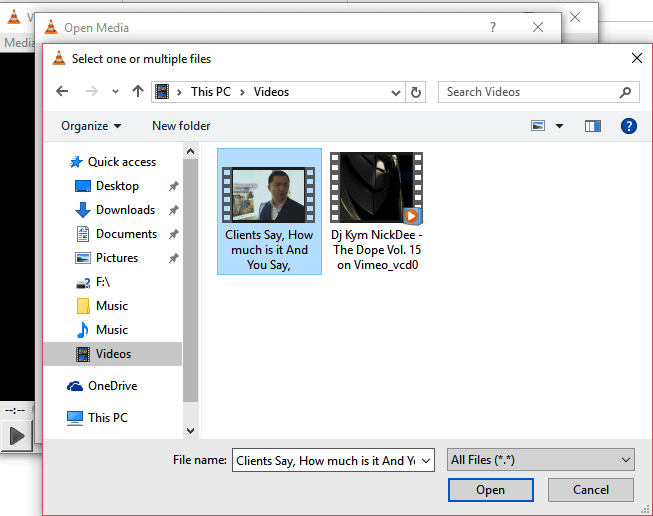
- もう一度クリックします 変換/保存.
- 次に、ビデオ変換ウィンドウが開きます。
- 下 プロフィール セクション、適切なを選択してください 出力 モード。
- 次に、をクリックします 選択したプロファイルを編集します。
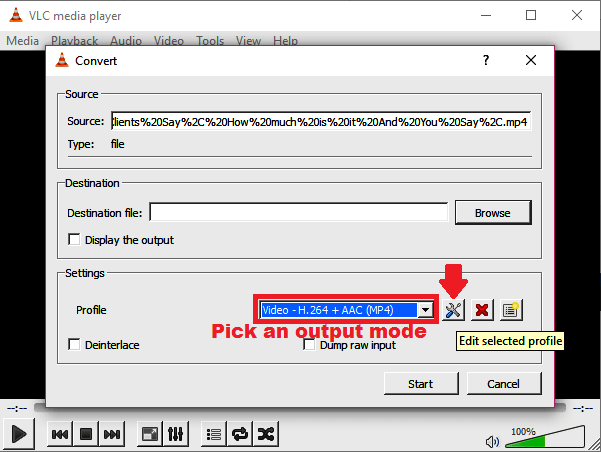
- さて、 カプセル化タブ、 あなたは選択することができます ビデオコンテナ 選択の。 サウンドを削除するビデオのタイプに応じて、他の適切なオプションを自由に選択できます。
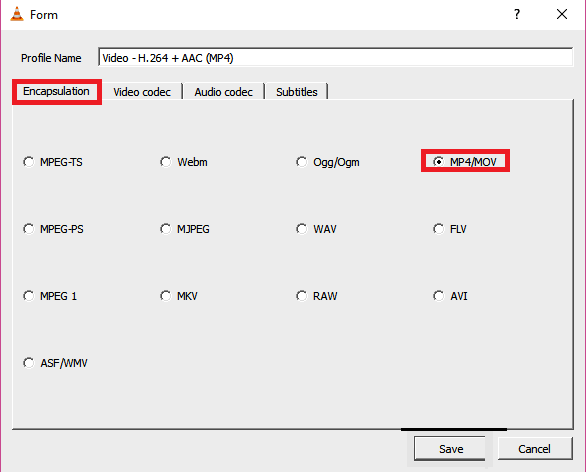
- 先に進み、今度は ビデオコーデック タブを使用して有効にします(単にチェックします) 元のビデオトラックを保持する チェックボックス。
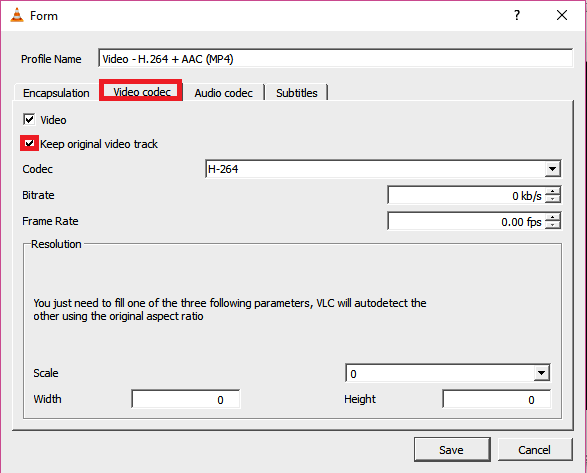
- 次に、 オーディオコーデック 今回は非アクティブ化します オーディオ 選択を解除してプロビジョニングします(スクリーンショットを参照)。
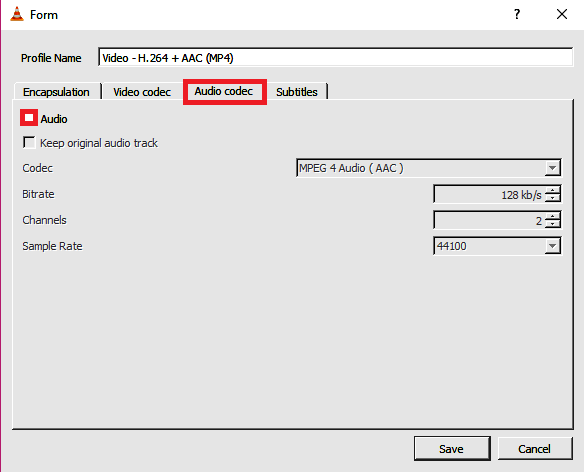
- これらの設定をすべて保存します(クリック セーブ).
- 次に、新しいビデオファイルを保存する場所を選択します。 クリック ブラウズ のそばに 宛先ファイル。
- 希望の場所を選択し、フィッティングを入力します ファイル名 このファイルの場合は、をクリックします セーブ.
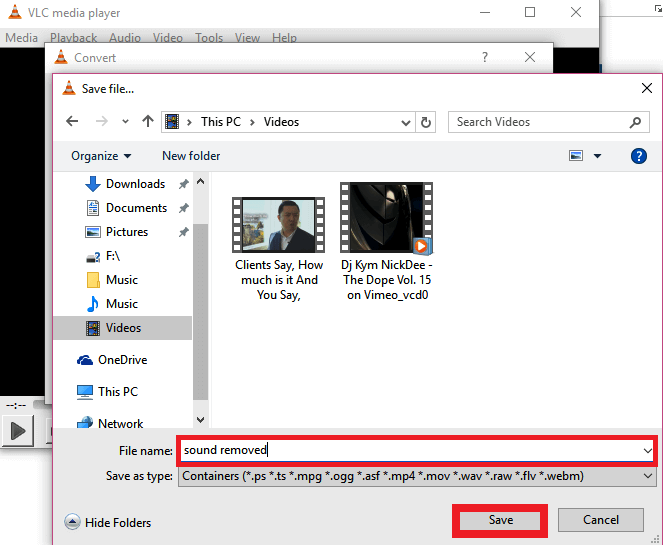
- ほぼ完了です。 しかし直前に、をクリックします 開始。
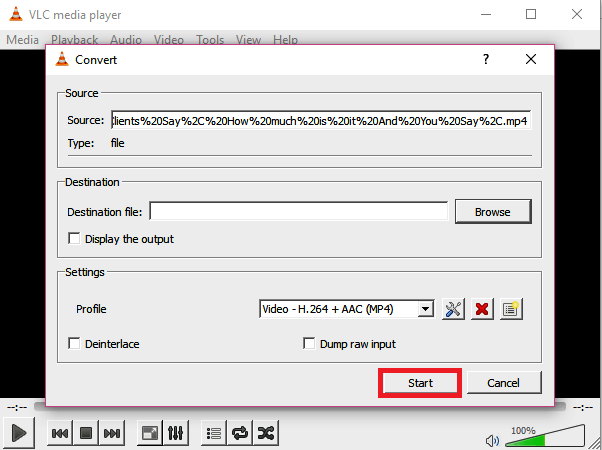
- アプリは元のビデオを変換し、迷惑な音なしで出力します。
- これで、新しいものを開くことができます .ps VLC(または他のビデオプレーヤー)にファイルして、音が消えたことを確認します。
注意:VLCは、ほとんどのプレーヤーを再生するだけでなく、最高の無料のクロスプラットフォームマルチメディアプレーヤーの1つです。 マルチメディアファイルだけでなく、オーディオの削除を含む重要なビデオ編集機能が付属しています 特徴。
5. 無料のオンラインAudioRemoverを使用する
- に移動します AudioRemover.
- クリック ブラウズ 関連するビデオファイルを選択します。
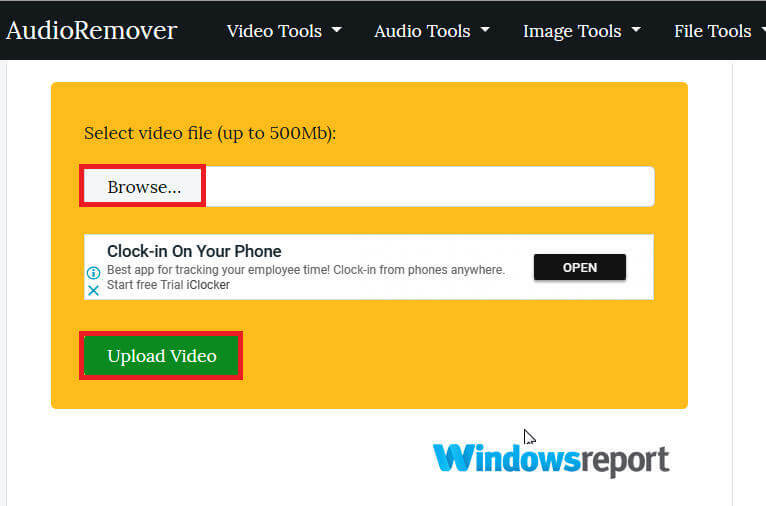
- を押します ビデオをアップロードします。
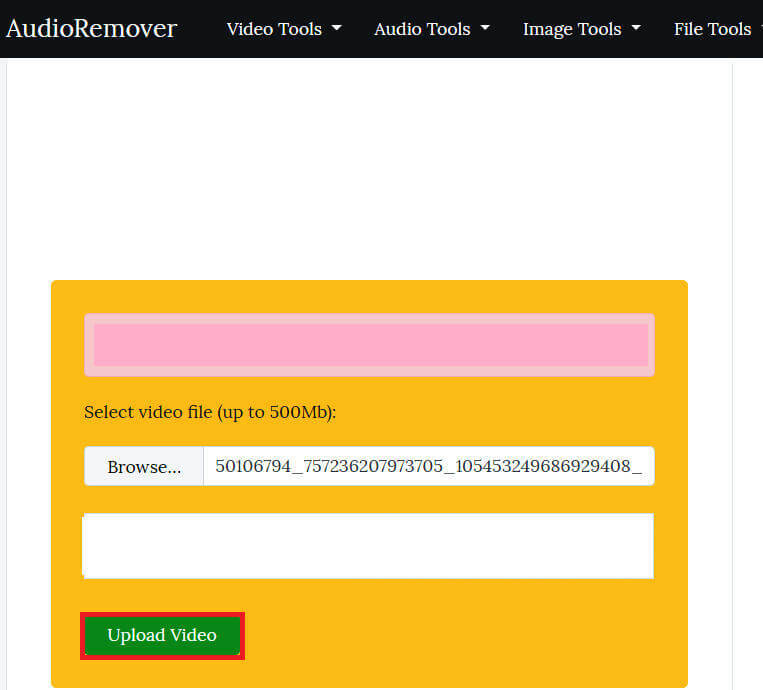
- アップロードが完了するのを待ちます(速度はビデオのサイズと帯域幅の速度によって異なります)。
- 最後に、をクリックします ダウンロードボタン クリーンなビデオにアクセスします。
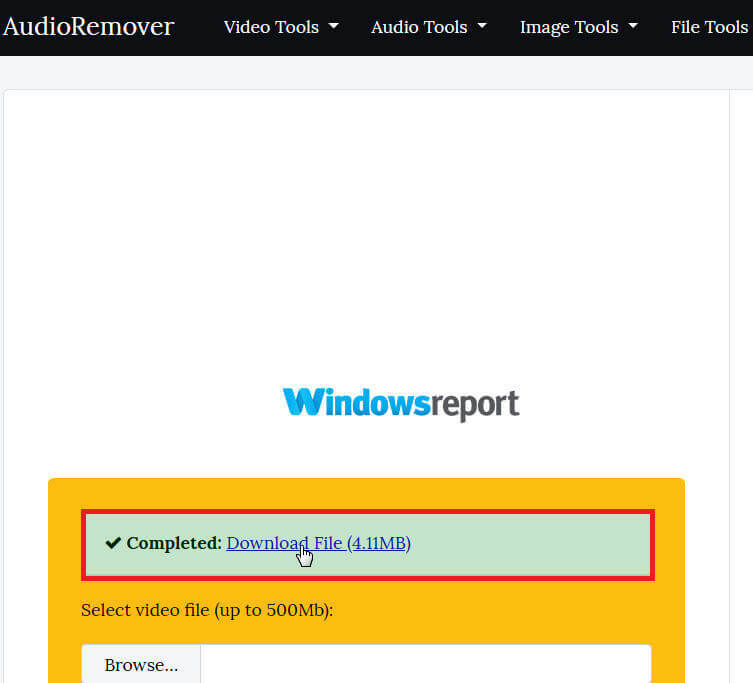
ユーザーがビデオを再エンコードせずにビデオからオーディオを簡単に削除できる無料のオンラインサービスがいくつかあります。
そのようなツールの1つがAudioRemoverです。これは、MP4、AVI、MOVなどの複数のビデオファイル形式をサポートする便利なオンラインサウンドリムーバーです。
ムービーメーカーの停止以来、削除するための最良の方法 MP4またはビデオからのオーディオ、一般的に、 サードパーティのアプリまたはオンラインアプリケーションに依存することです。
あなたが選んだ武器は何ですか? 以下のコメントセクションにアクセスして、経験を共有してください。
よくある質問
無料または有料のオプションが多数あります。 お気軽にチェックしてください ビデオからオーディオを削除する方法に関するクイックガイド.
これらのいずれかで基本を学び始めます 初心者のための優れたビデオ編集ソフトウェア.
これらのいずれかを選択することをお勧めします 素晴らしいオンラインビデオ編集ソフトウェア これは、ビデオからオーディオ部分を削除するのに役立ちます。